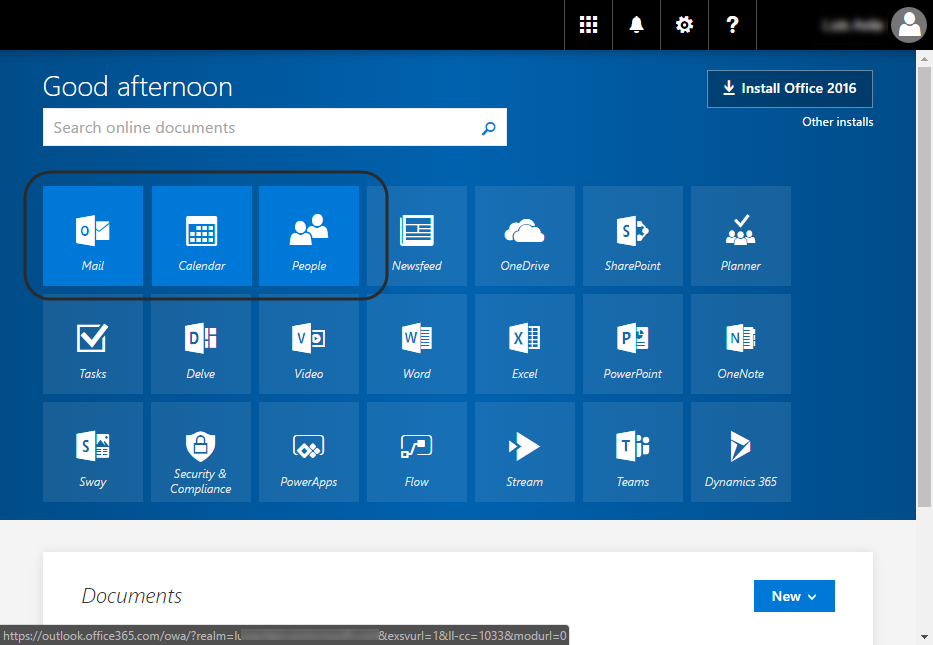Introducción
El conector de MS Exchange está disponible en Connectors Xchange de Bizagi.
A través de este conector, podrá conectar sus procesos de Bizagi a una cuenta en Office 365 para conectarse a su servidor de Exchange online directamente desde sus procesos de Bizagi.
Estando conectado al servidor de Exchange, usted podrá enviar correos electrónicos, agregar contactos o crear y administrar eventos.
Para más información de las capacidades de este conector, visite Connectors Xchange de Bizagi.
Antes de iniciar
Para probar y usar este conector, necesita:
1.Bizagi Studio previamente instalado.
2.Éste conector previamente instalado a través de Connectors Xchange, tal como se describe en https://help.bizagi.com/platform/es/index.html?Connectors_Xchange.htm, o a través del manual de instalación descrito en https://help.bizagi.com/platform/es/index.html?connectors_setup.htm
3.Una cuenta en portal.office..com, una aplicación registrada y autorizada por su administrador de la suscripción de su Office 365.
Registrar una app
Para registrar una app con acceso autorizado a su suscripción en portal.office.com, siga estos pasos:
1. Acceda a https://apps.dev.microsoft.com/ e inicie sesión con su cuenta de Office 365, para agregar una nueva app:

2. Ingrese los detalles de su app, y haga clic en Crear (Create).
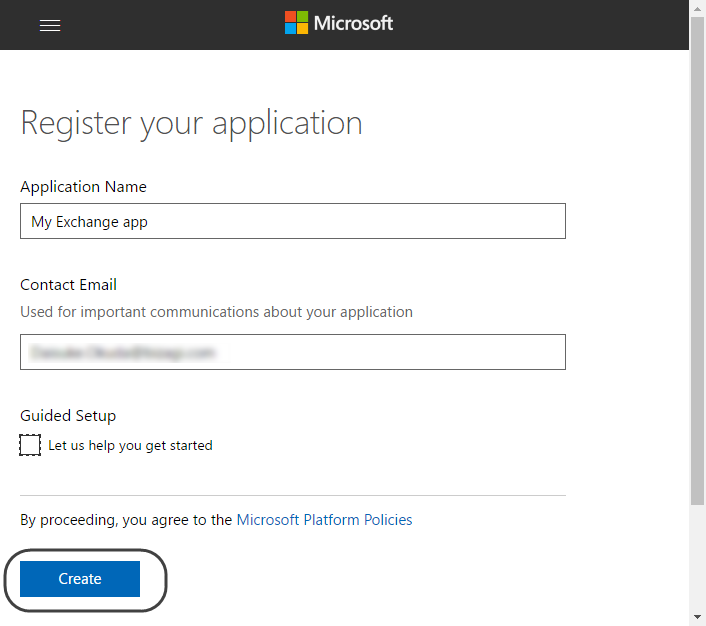
3. Dé clic en Generar nueva contraseña (Generate New Password) y copie la contraseña mostrada.
Asegúrese de copiarla en un archivo temporal o en otro lugar donde la pueda conseguir más tarde al momento de configurar el conector en Bizagi (esta contraseña representará el parámetro Client Secret).
Copie también el id de la aplicación (Application Id) que representará el atributo de igual nombre en la configuración dentro de Bizagi.
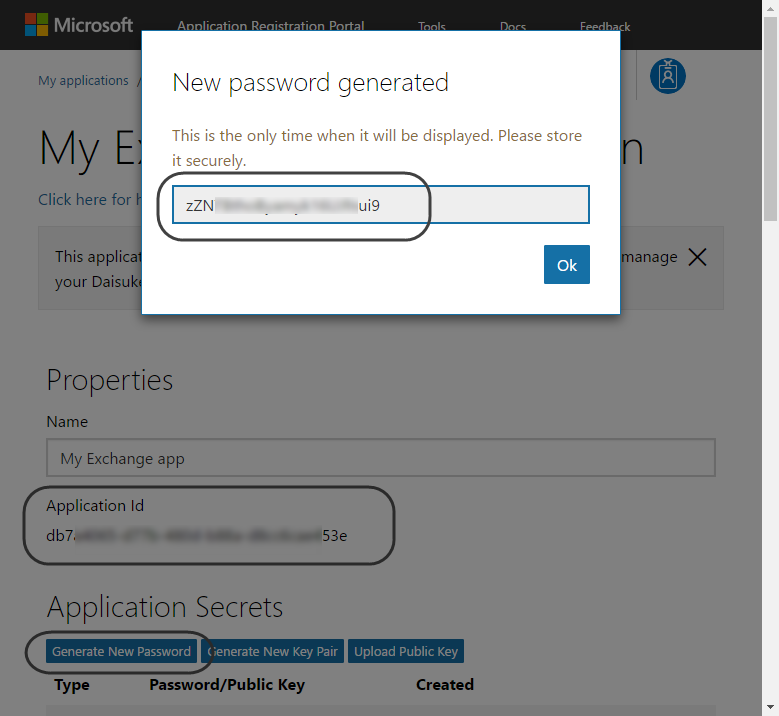
4. Asegúrese de especificar que es aplicable a una plataforma Web, haciendo clic en agregar plataforma (Add platform) y luego, seleccionado Web.
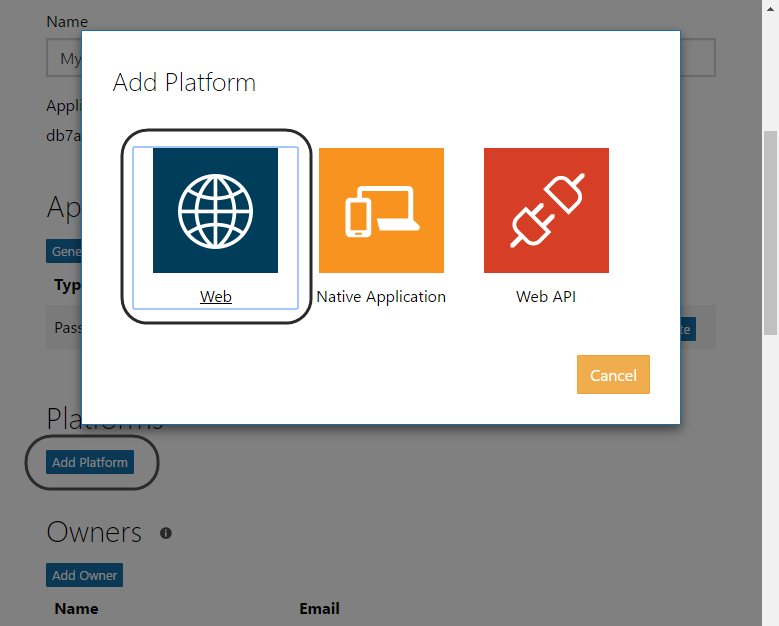
5. Ingrese los parámetros de URL para permitir el tratamiento de las plataformas Web.
Utilice los siguientes:
•Redirect URLs: http://localhost/myapp/permissions
•Logout URL: https://localhost/sample
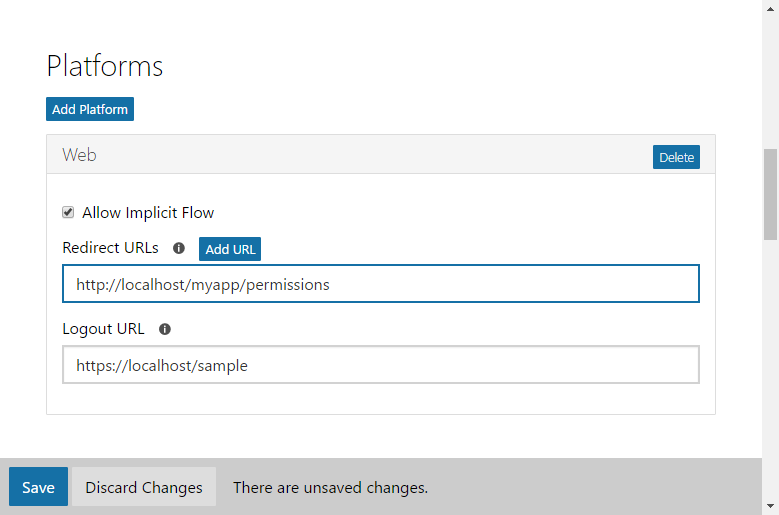
Observe que usted debe utilizar estos valores dado que no interfieren con sus URL propias. Ya que la configuración no es relevante en tiempo de ejecución, solo se hace una vez por el administrador de cuentas de Office 365 (para garantizar acceso a la aplicación).
6. Dé clic en Agregar (Add) en Permisos de la aplicación (Application permissions) para otorgar permisos de acceso a la aplicación tal y como se describe a continuación.
Considere marcar la casilla para estos permisos:
•Calendars.Read
•Calendars.ReadWrite
•Contacts.Read
•Contacts.ReadWrite
•Mail.Send
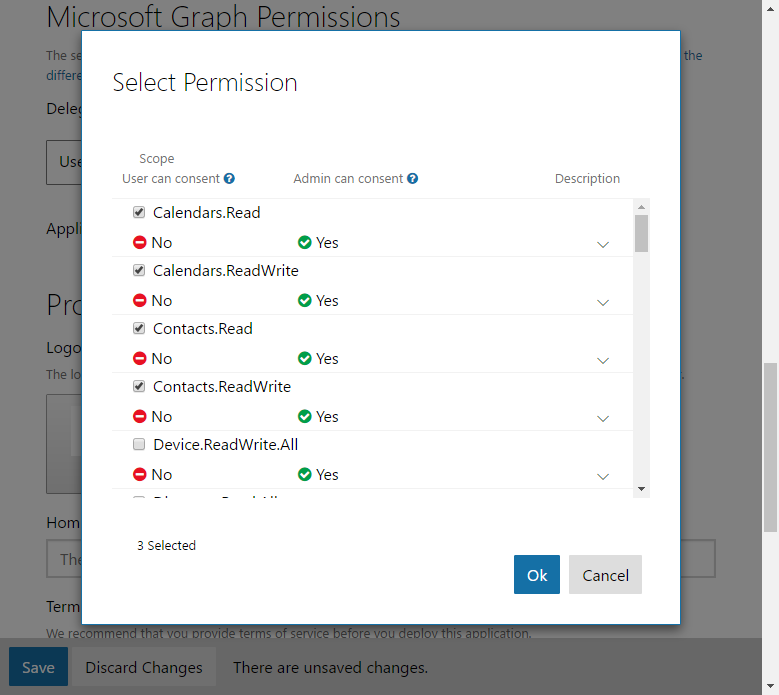
Dé clic en Ok cuando termine.
En este punto, su aplicación será registrada y se le mostrará un mensaje de confirmación.
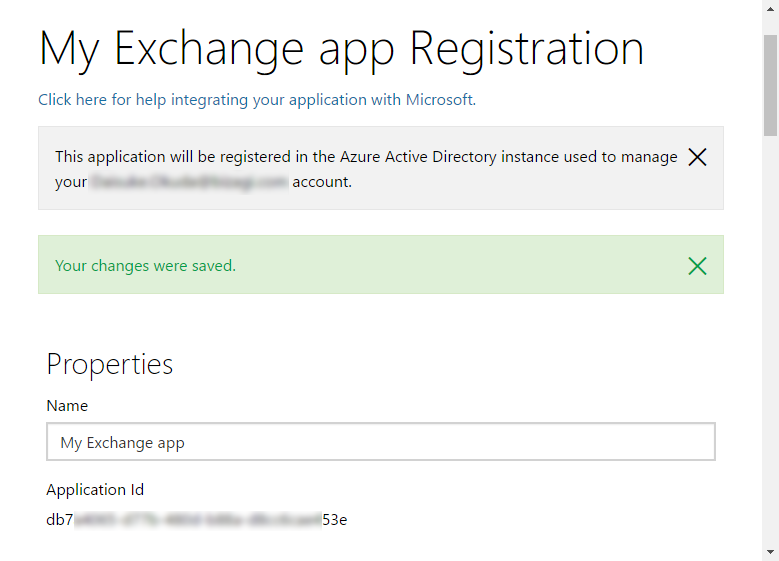
7. Acceda al portal de Office 365 utilizando la siguiente URL:
https://login.microsoftonline.com/[TENANT]/adminconsent?client_id=[APPLICACION_ID]&state=12345&redirect_uri=http://localhost/myapp/permissions
Considere En esta URL:
•[TENANT]: debe ser reemplazado por el dominio de su suscripción de Office 365. Normalmente, es todo lo que va después del caracter @ del correo electrónico utilizado para iniciar sesión.
•[APPLICACION_ID]: debe ser reemplazado con el ID de su aplicación como se muestra en el paso #3 donde se declaró, el cual es equivalente a Client ID.
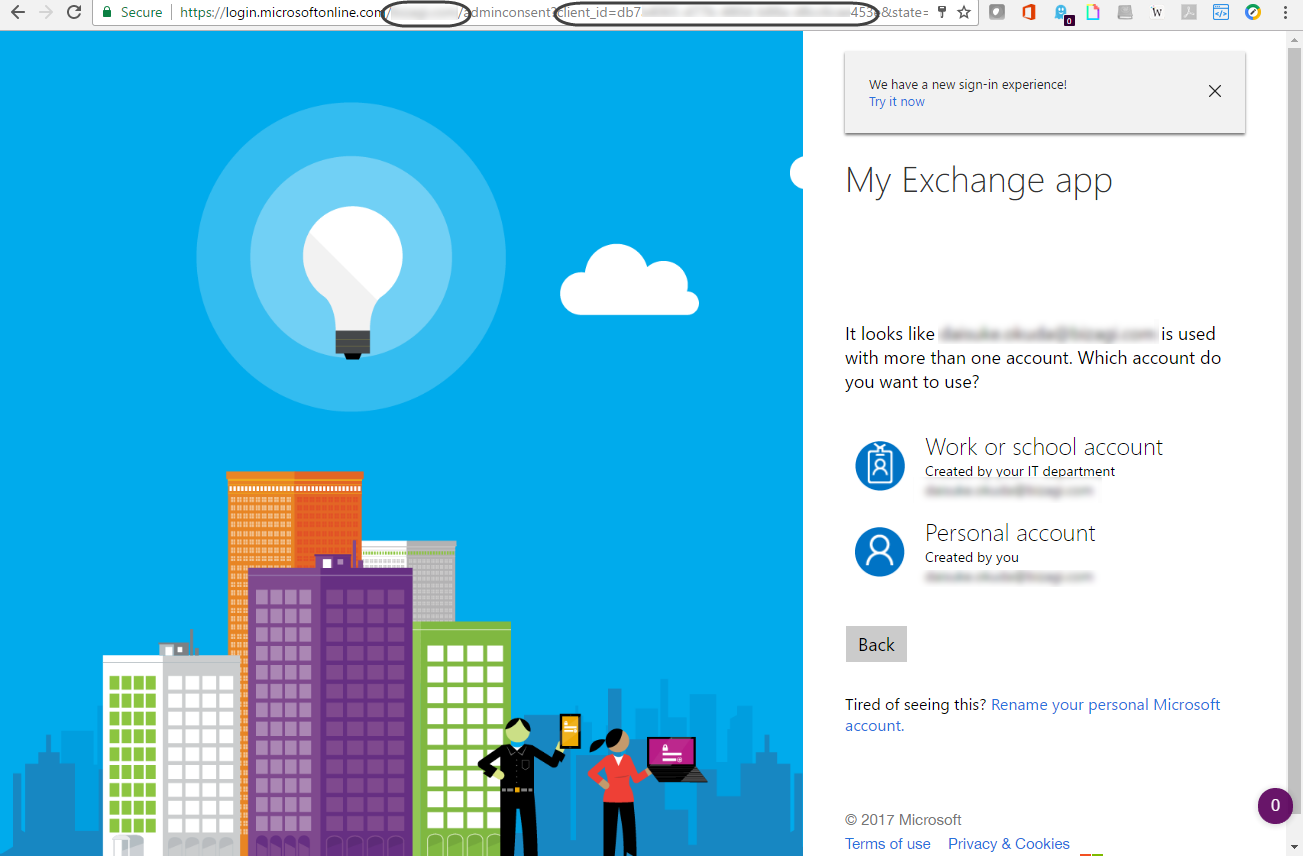
8. Asegúrese de iniciar sesión con una cuenta de administrador.
Dicha cuenta necesita poder administrar la suscripción de Office 365 para este usuario específico (si su cuenta con cumple con este perfil, usted puede solicitarle a un administrador que inicie sesión y autorice su aplicación).
Observe que este paso toma tan solo unos segundo al dar clic en Aceptar (Accept):
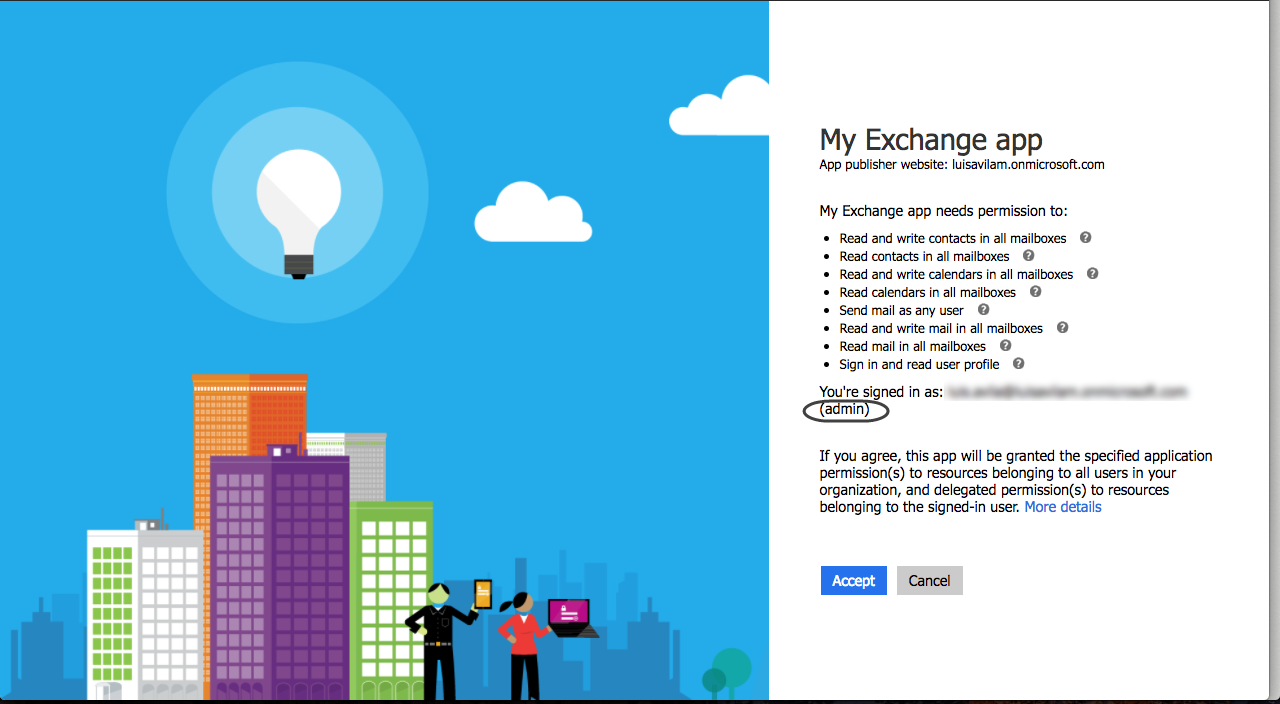
|
Observe que usted utilizará una cuenta de servicio en Bizagi para utilizar este conector. Por lo tanto, dicha cuenta necesita que se le habiliten los módulos de Correo, Calendario y Personas que pertenecen a Office 365 de tal forma que pueda utilizar sus métodos.
|
Configurar el conector
Para configurar el conector siga los pasos presentados en el capítulo de configuración en https://help.bizagi.com/platform/es/index.html?connectors_setup.htm.
Para esta configuración, considere los siguientes parámetros de autenticación:
•TIME_ZONE: Seleccione la zona horaria a la cuál desea asociar las fechas que envía desde Bizagi (p.ej, cuando filtra para buscar eventos o cuando especifica la fecha durante la creación de un evento nuevo).
•Authentication method: Custom.
•Tenant: Dominio de su suscripción de Office 365, la cual es todo lo que va después del caracter @ del correo electrónico utilizado para iniciar sesión.
•Client_ID: ID de la aplicación como se configuró previamente.
•Client_Secret: Contraseña generada como se configuró previamente.
•User_ID: Cuenta de servicio a la cuál están ligados los contactos, eventos y los correo electrónicos.
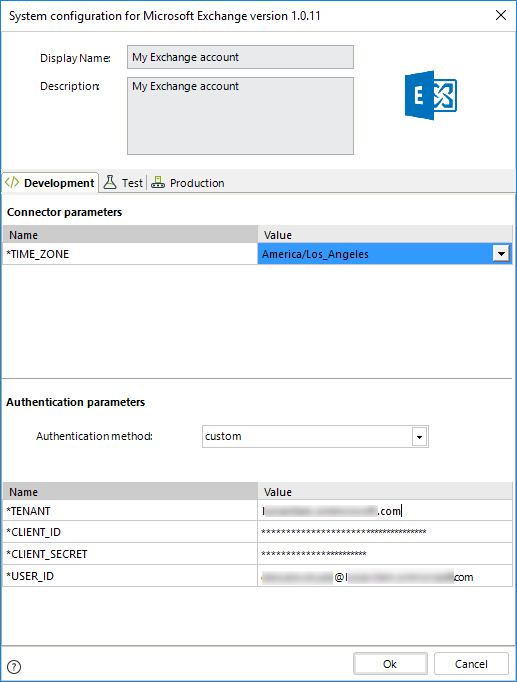
Usar el conector
Éste conector permite el uso de 4 métodos disponibles de los servicios de Office 365.
Para aprender en general como y donde configurar el uso de un conector, por favor visite el artículo https://help.bizagi.com/platform/es/index.html?Connectors_Studio.htm.
Al usar el conector, asegúrese de considerar los siguientes detalles de cada uno de los métodos disponibles:
Enviar correo electrónico (Send email)
Ingrese los campos básicos del correo electrónico (asunto, cuerpo, destinatario) para enviar un correo electrónico a nombre de la cuenta previamente configurada.
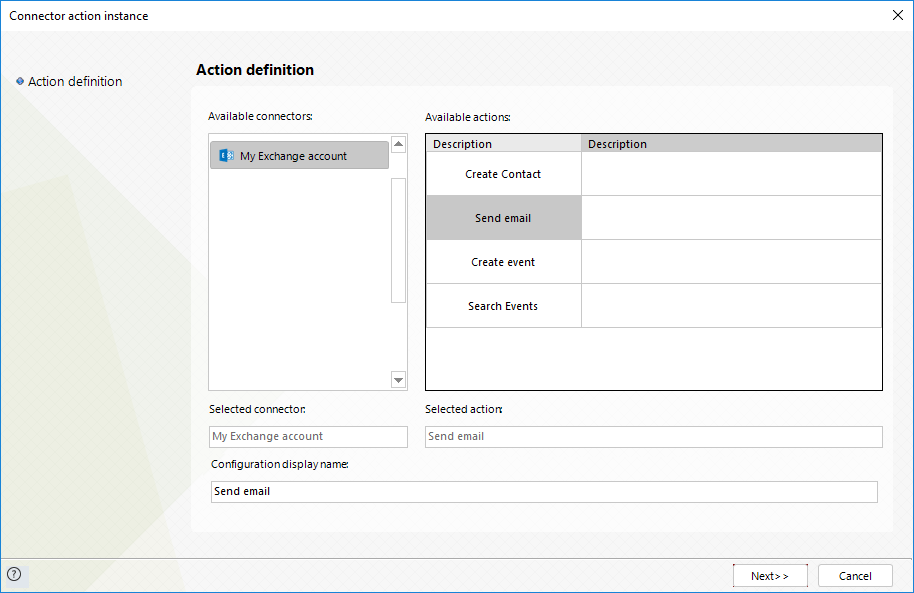
Para configurar sus entradas, considere:
•Subject: Asunto del correo electrónico
•Content: Cuerpo del correo electrónico
•To: Dirección del destinatario del correo electrónico
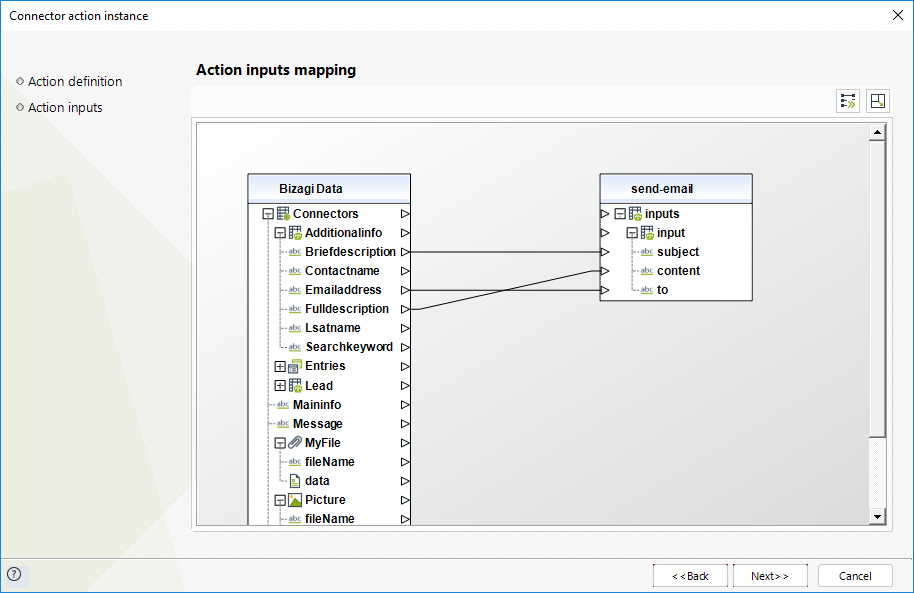
Para configurar sus outputs e iniciar pruebas, puede mapear el parámetro Message de la respuesta:
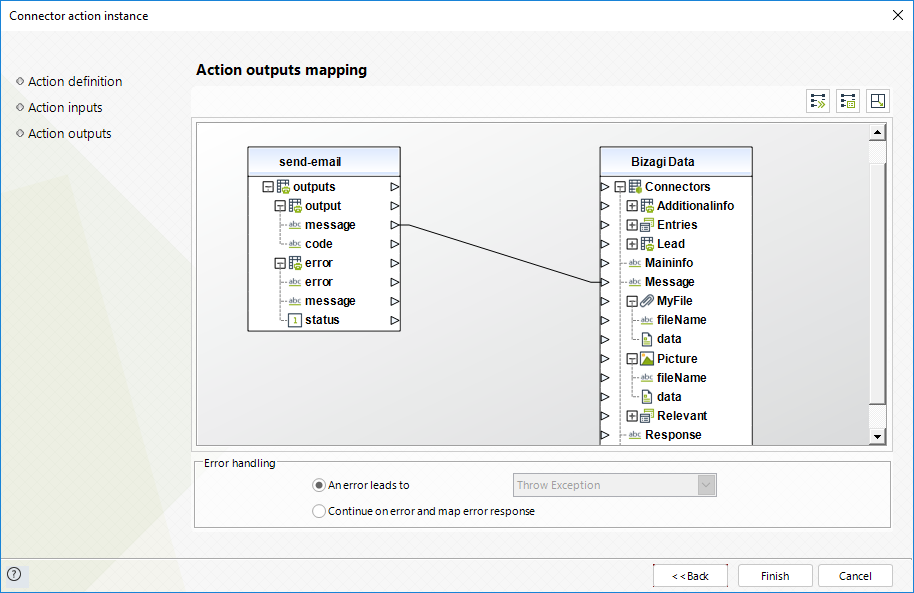
Crear Contacto (Create contact)
Ingrese los campos básicos (nombre, correo electrónico) para crear un nuevo contacto.
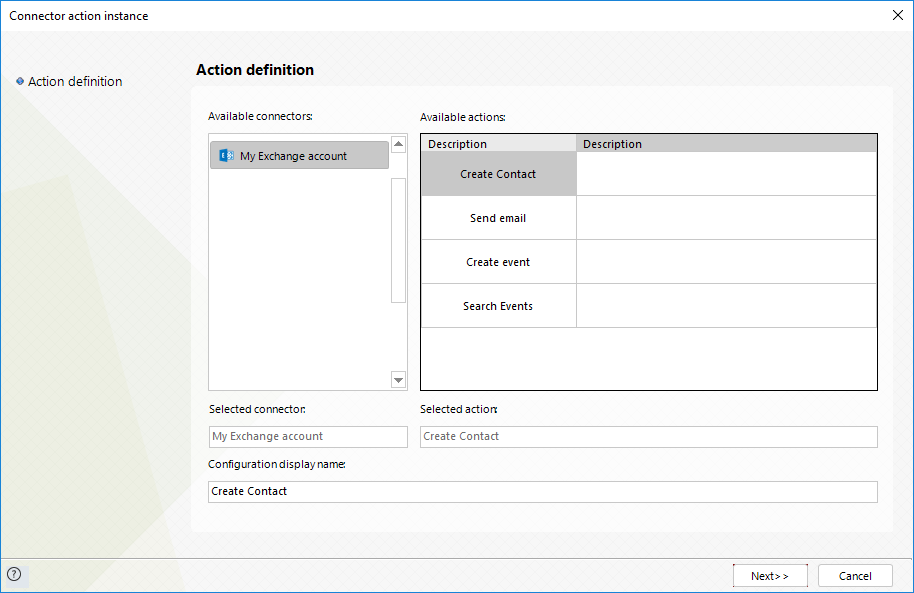
Para configurar sus entradas, considere:
•First name: Nombre del contacto (obligatorio).
•Last name: Apellido del contacto (obligatorio).
•E-mail: Dirección de correo electrónico del contacto (obligatorio).
•Phone: Número telefónico del contacto.
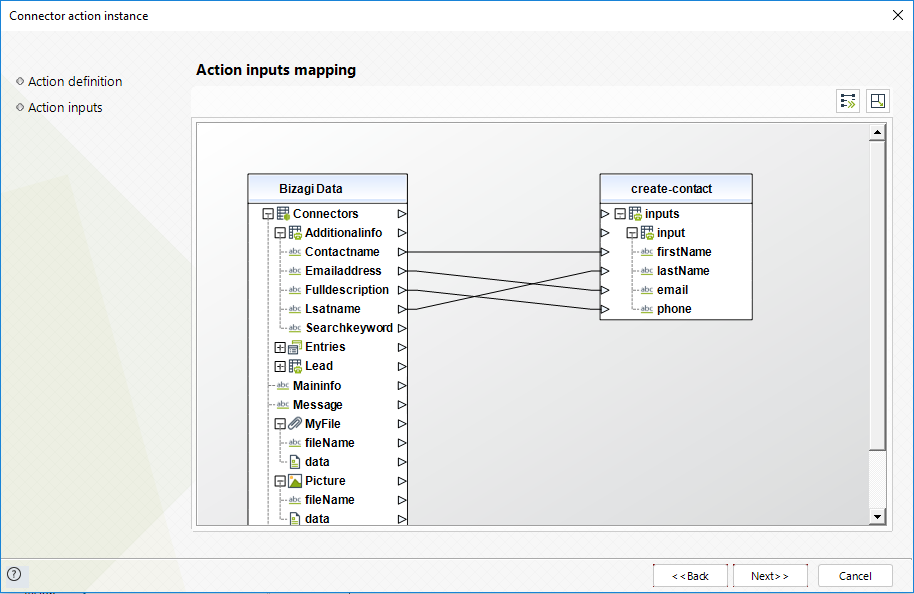
Para configurar sus outputs e iniciar pruebas, puede mapear el parámetro Message de la respuesta (p.ej, dicho mensaje puede retornar Creado "Created" o mensajes de confirmación similares):
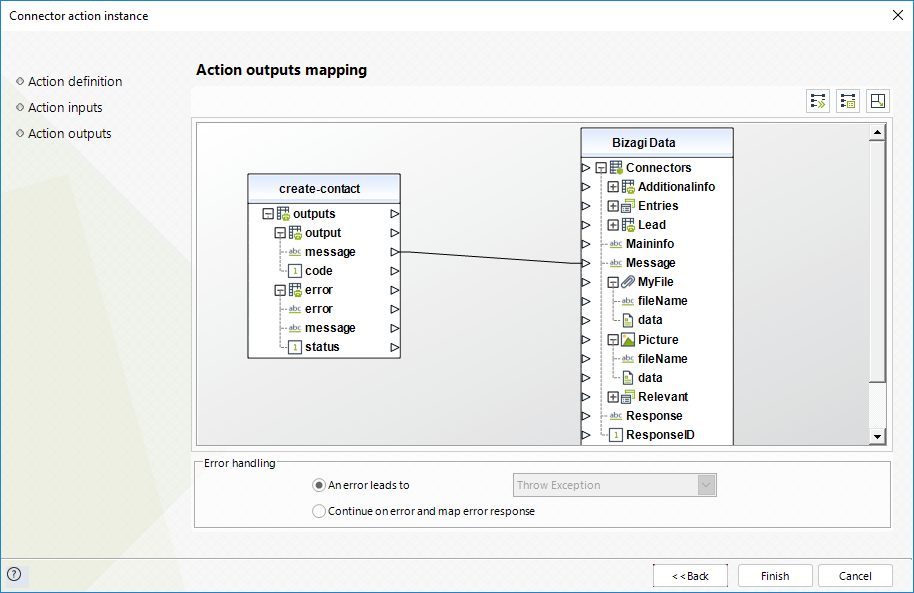
Crear Evento (Create event)
Registra un nuevo evento en el calendario.
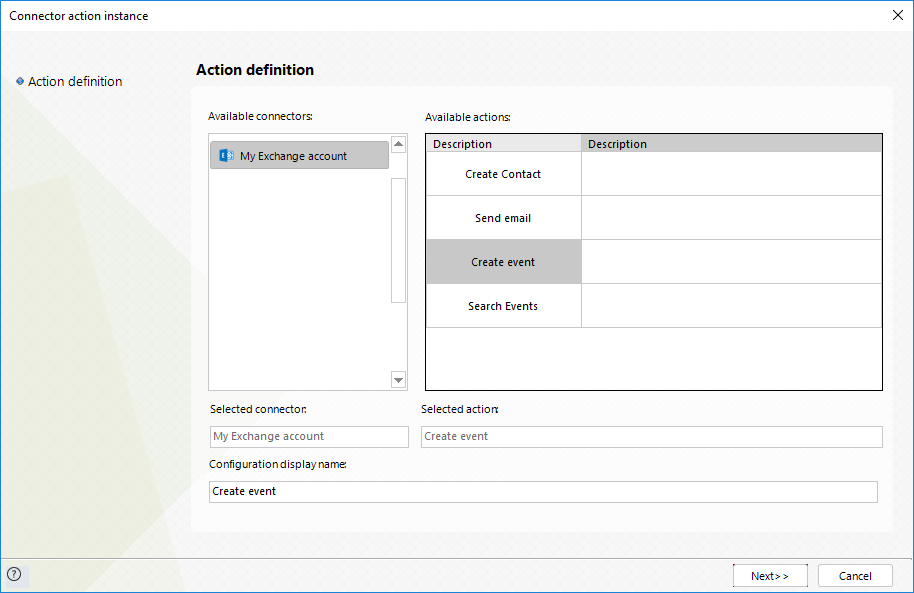
Para configurar sus entradas, considere:
•Subject: el asunto del evento.
•Content: descripción completa del evento.
•Start date: fecha de inicio del evento.
•End date: fecha de fin del evento.
Tenga en cuenta que esta fecha utilizará la la zona horaria definida por el conector.
Las fechas en Bizagi siempre se envían junto con la hora (si no se selecciona alguna de forma explicita, entonces su valor por defecto será 12:00).
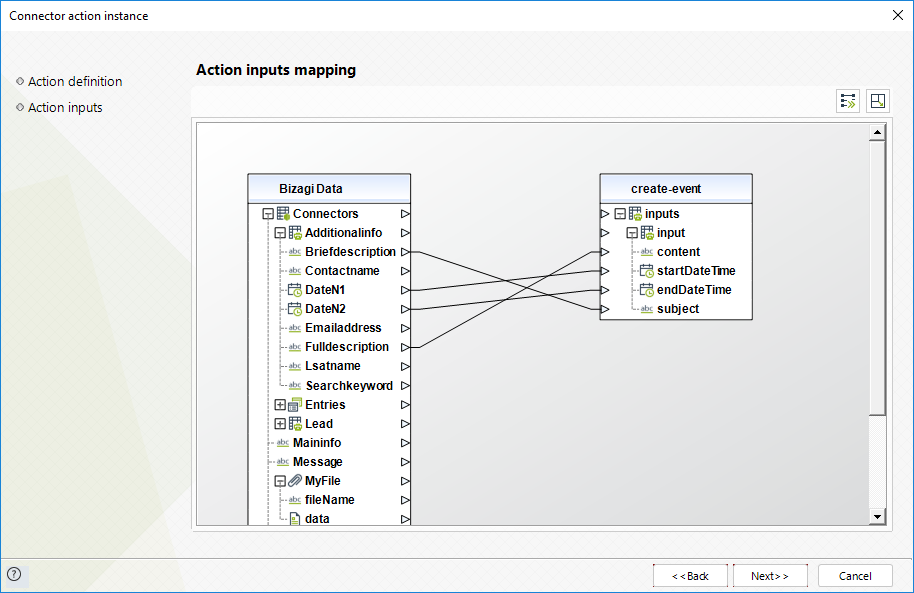
Para configurar sus outputs e iniciar pruebas, puede mapear el parámetro Message de la respuesta
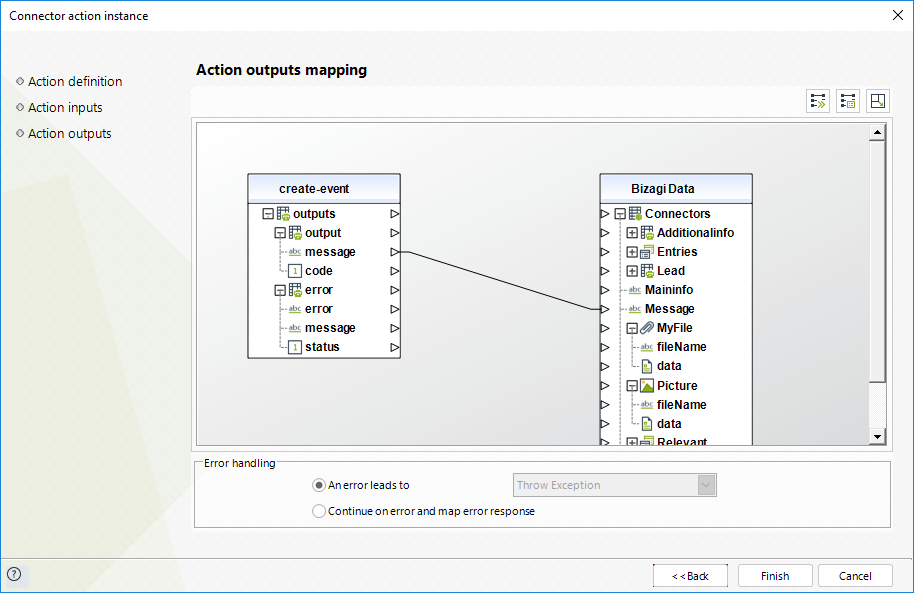
Buscar eventos (Search events)
Obtenga una lista de eventos que cumplen con cierta franja de tiempo.
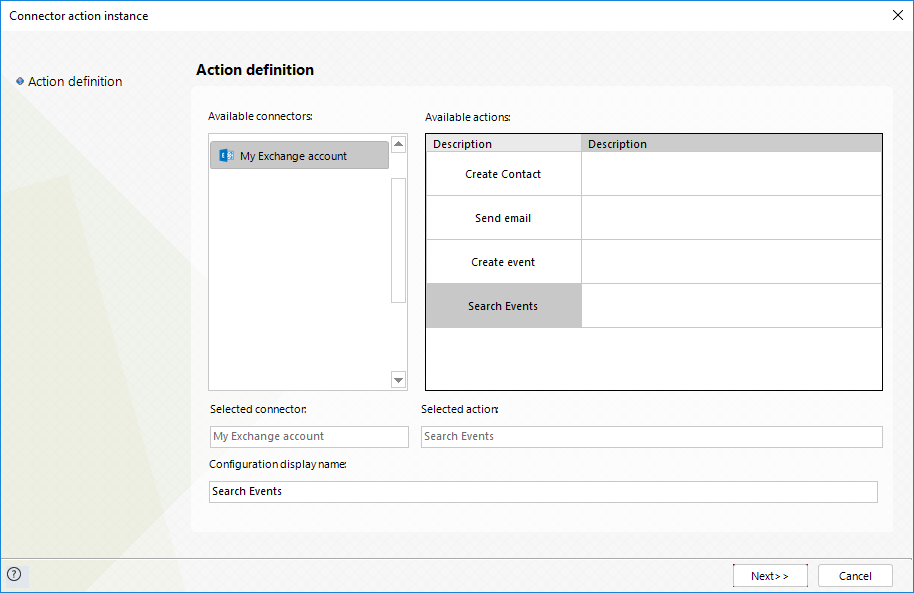
Para configurar sus entradas, considere:
•Start date: fecha de inicio del evento.
•End date: fecha de fin del evento.
Tenga en cuenta que esta fecha utilizará la la zona horaria definida por el conector.
Las fechas en Bizagi siempre se envían junto con la hora (si no se selecciona alguna de forma explicita, entonces su valor por defecto será 12:00).
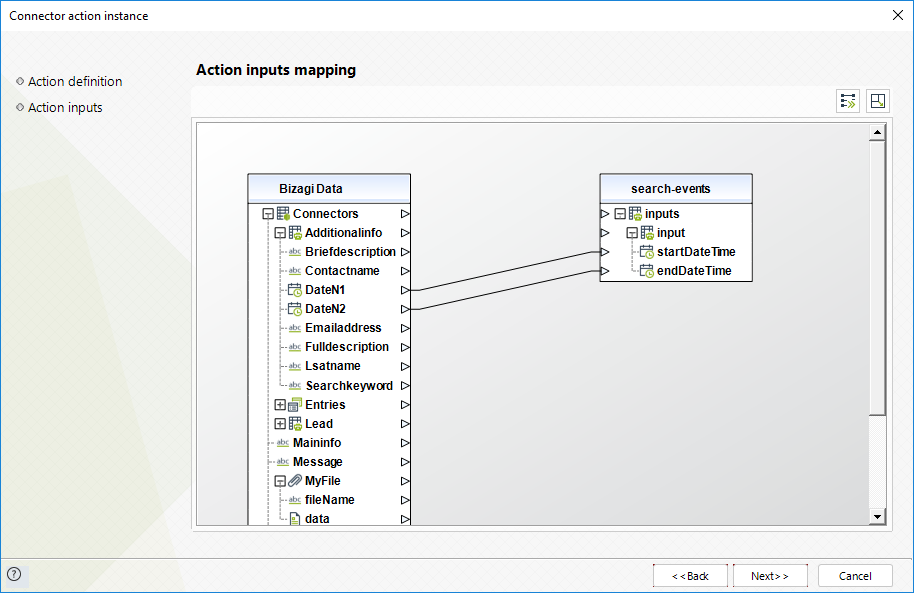
Para configurar sus outputs e iniciar pruebas, puede mapear los eventos en una colección de Bizagi.
Para dicha colección, considere mapear subject (asunto del Evento), body preview (descripción del Evento), start's datetime y end's datetime (Fecha de inicio y fin):
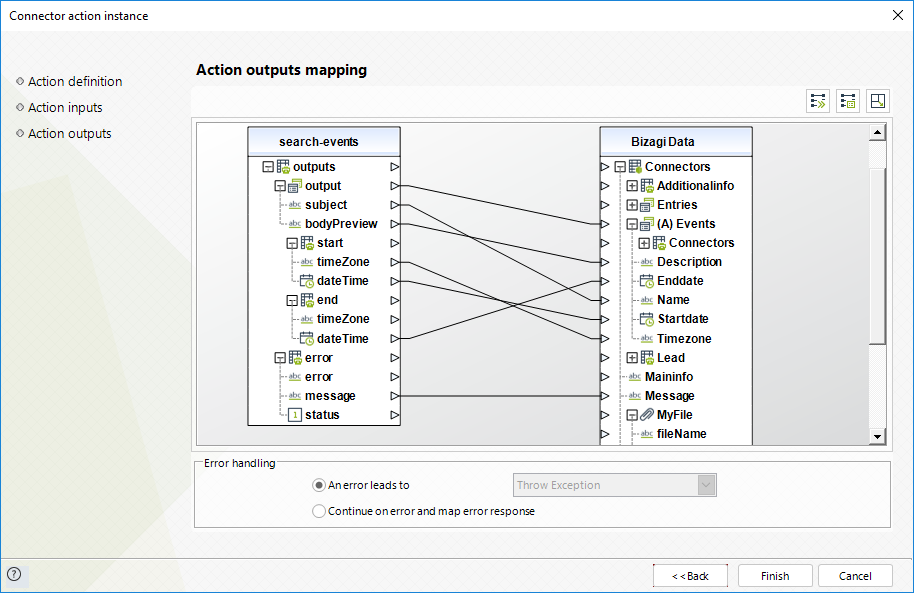
Para mayor información sobre el API oficial que emplea este conector, consulte https://developer.microsoft.com/en-us/graph/docs/concepts/use_the_api.
Last Updated 10/28/2022 4:15:20 PM